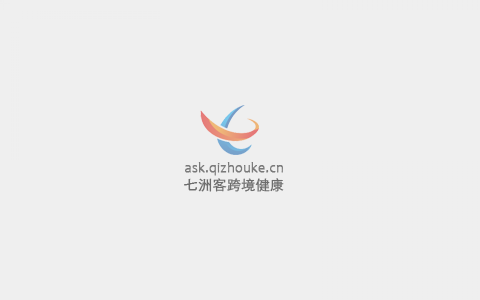如下表,是某公司培训之后的测评数据表,有部分员工做了多次测评,因此有多个成绩。
咱们可以将其分为三种情况,仅取其中某一行的数据。
1、只取第一次测评的数据
由于是模拟数据,数据较少,若手动进行标注,即是想得到标记黄色的数据。
只取首次结果,可使用如下方法:
首先选中所有数据,之后鼠标点击数据选项的删除重复项,在列项目中,勾选姓名,其余字段均取消勾选。
即可得到想要的结果,其中的原理,是在删除重复值时,系统仅会选第一次出现的数据。
2、只取最后一次出现的结果
首先,手动标注一想要得到的数据区域:
仅提取最后一次出现的结果,方法如下:
先在最后一行空白列中,输入公式为:
=COUNTIF(B12:$B$12,B12)
之后将公式从上至下拉。
最后,筛选结果为1的数据,即是想要的结果。
3、只取所有员工得分最高的那一次
对于得分最高的数据,有的为第一次,有的为最后一次,想要一次性将员工得分最高的数据找出的话,可以分两步走,第一步,先对得分做降序排列。
在对得分降序排列后,即转为仅取第一个的问题了,只需选中A:C列数据,之后删除重复项,仅勾选姓名,即可完成。
所有员工最高分结果如下:
以上即是Excel中有很多重复行时,仅取某一行的小技巧。
跨境健康网 » excel找出重复项并提取
免责声明:本文由网友提供互联网分享,不代表本网的观点和立场;专业问题请咨询医师,如有侵权请联系客服删除。

获取更多健康咨询请关注“七洲客全球购”公众号!